
phpエディタZimoでは、PPTを使って簡単なプレゼンテーションを作成する手順を詳しく紹介します。まず、トピックとコンテンツの構造を決定し、次に適切なテンプレートを選択します。次に、スライドのレイアウトをデザインし、テキスト、画像、グラフ、その他の要素を挿入します。全体的な一貫性を維持するために、フォント、色、レイアウト スタイルを調整します。トランジション効果やアニメーションを追加して、プレゼンテーションを強化します。最後に、スペル、書式、タイプミスがないかチェックして、プレゼンテーションが完璧であることを確認します。以下の手順に従えば、高品質の PPT プレゼンテーションを簡単に作成できます。
1. ここをクリックしてメイン タイトルを追加します - クリックするとカーソルが表示され、タイトルを入力できます。クリックしてサブタイトルを追加し、クリックして記事またはテキストを作成します。
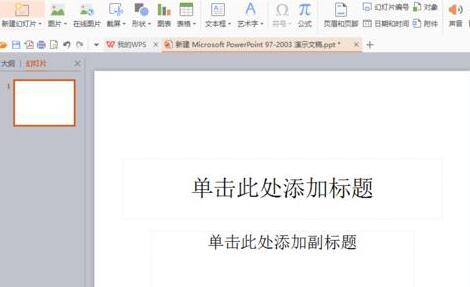
2. スライドを追加します。左上隅にある [新しいスライド] ボタンを見つけてクリックしてスライドを追加します。逆三角形の記号をクリックしないように注意してください。新築するとこんな感じになります。

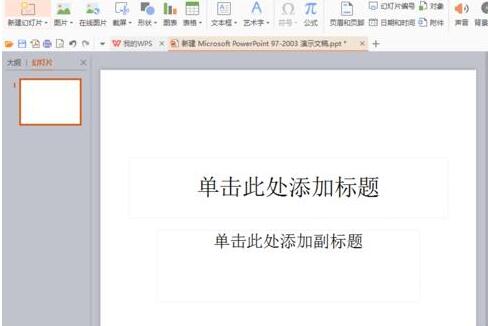
#3. 2 番目のスライドに書きたい内容を編集するか、追加する必要がある写真を追加します。スライドショーでは、対応する小さなアイコンをクリックして、写真、画像、表、ビデオを追加できます。
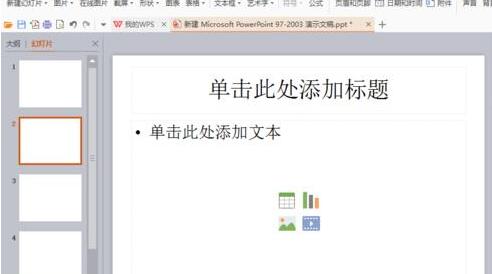
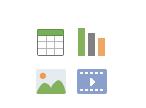
#4. スライドのレイアウトを変更することもできます。上部のビューを見つけてビューをクリックし、スライド マスター レイアウトを見つけてクリックすると、いくつかのマスターが表示され、必要なレイアウトを選択します。

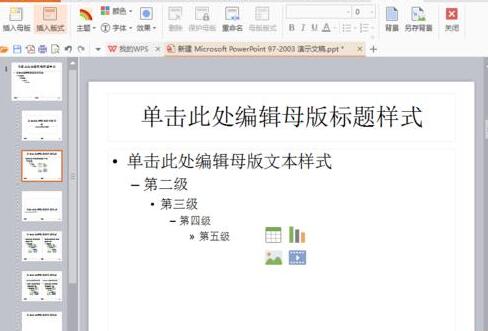
#5. スライドに簡単なアニメーション効果を追加します。最上位のアニメーションを見つけてクリックし、カスタム アニメーションを見つけて、アニメーションを追加するターゲットを選択します。必ずターゲットを選択してください。
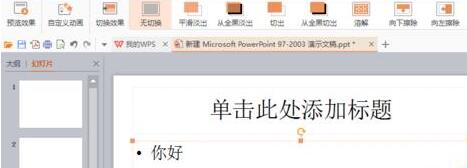

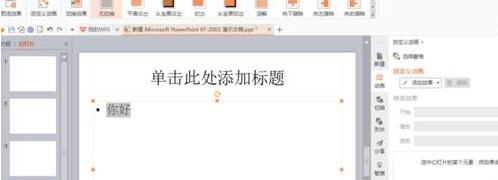
#6. 最後に、作成したスライドショーが希望どおりであるかどうかを必ず確認してください。右下隅にスライドショーボタンがあり、再生できます。現在のスライドを再生するショートカット キー Shift F5 (現在のスライドをダブルクリックすることもできます) もあり、F5 を押すと最初から再生が開始されます。
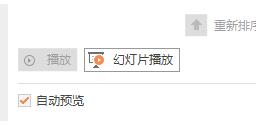
7. 必ず保存してください。簡単な PPT が作成されました。
注:
ターゲットを選択することを忘れないでください。ファイルを忘れずに保存してください。
以上がPPT を使用して簡単なプレゼンテーションを作成する詳細な手順の詳細内容です。詳細については、PHP 中国語 Web サイトの他の関連記事を参照してください。